简述电脑安全模式怎么重装系统
- 分类:教程 回答于: 2022年10月10日 14:41:09
现在很多用户在使用电脑的时候出现一些故障问题导致无法使用,一般都会选择重装电脑系统,那么电脑安全模式怎么重装系统呢?今天,小编就把电脑安全模式重装系统教程分享给大家。
工具/原料:
系统版本:windows7系统
品牌型号:荣耀 MagicBook Pro
软件版本:好装机一键重装系统V1.0.25.50
方法/步骤:
电脑安全模式重装系统教程:
1、重启电脑时不停按F8,调出高级启动选项界面,选择【网络安全模式】,如果无法进安全模式的话,就需要U盘重装系统。
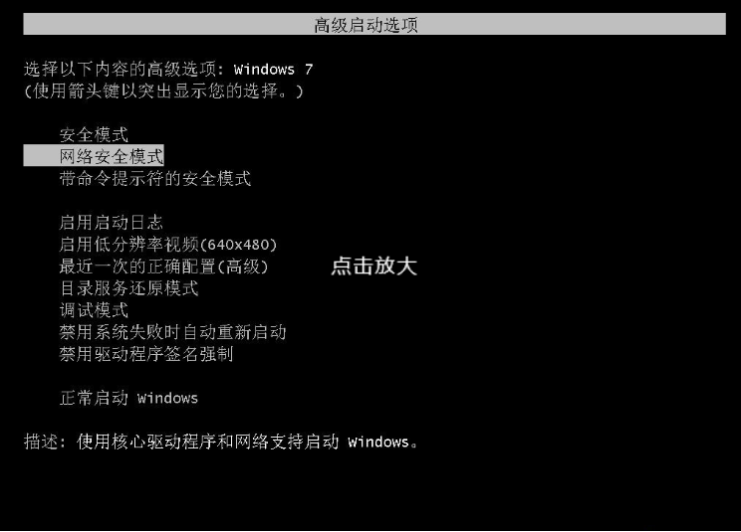
2、耐心等待加载,进入安全模式,从官网上下载安装装机重装软件。
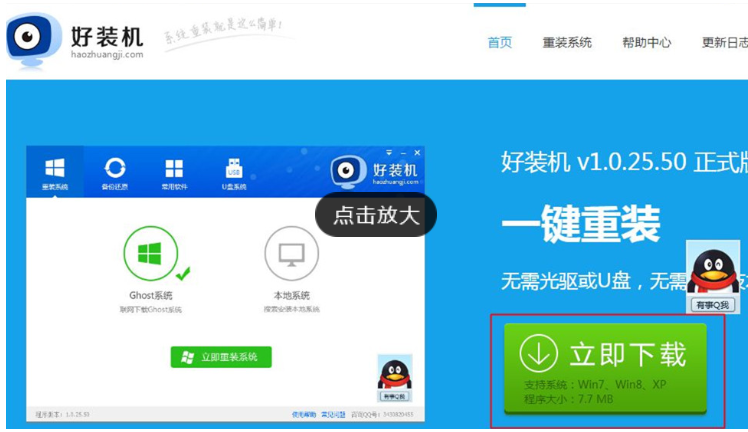
3、鼠标点击打开好装机一键重装系统工具,点击【立即重装系统】。
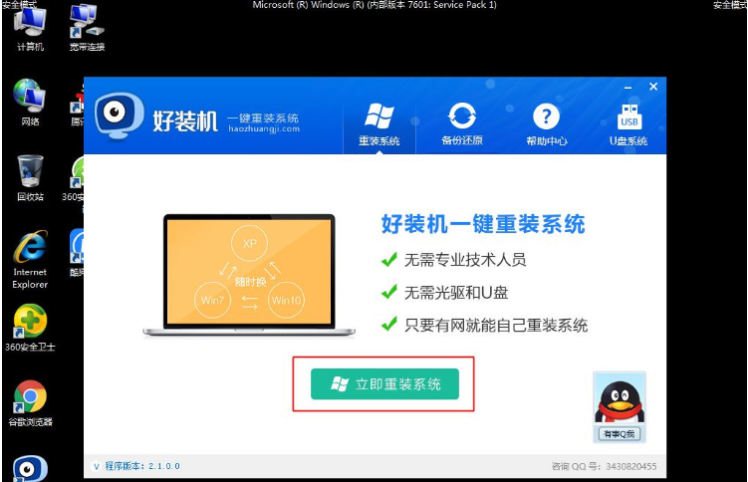
4、耐心等待操作系统环境检测,检测完成,点击下一步。
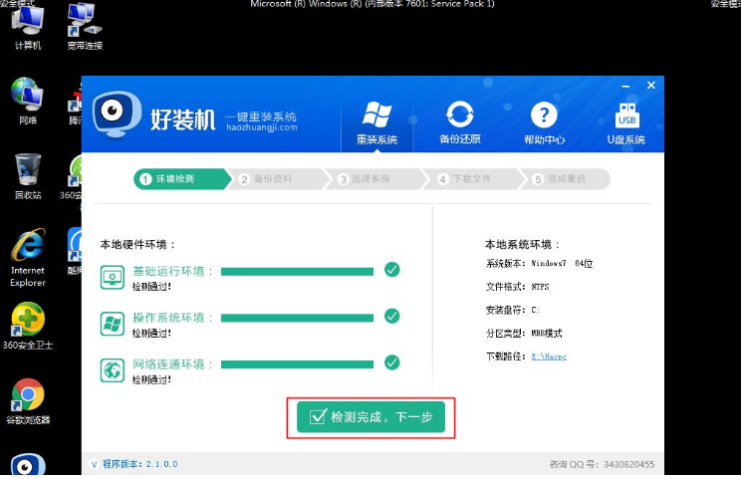
5、选择需要备份的项目,点击下一步,这个备份操作不是特别全面,大家需要备份的是桌面文件、浏览器书签等等、=用驱动精灵备份驱动程序。
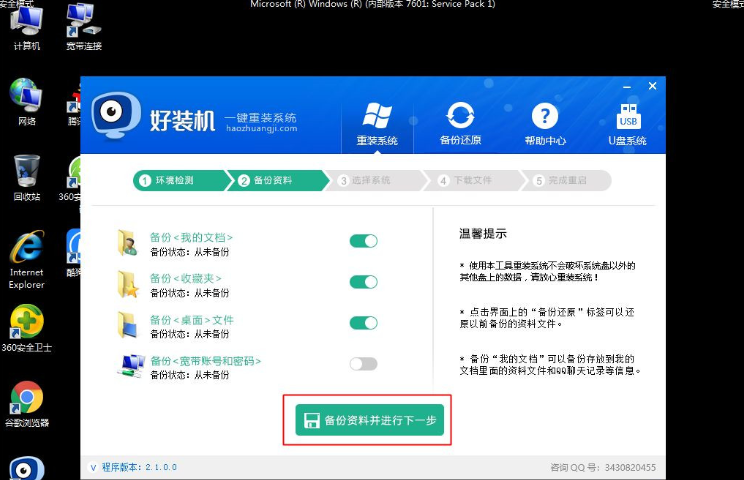
6、选择需要重装的win7系统,点击【安装此系统】。
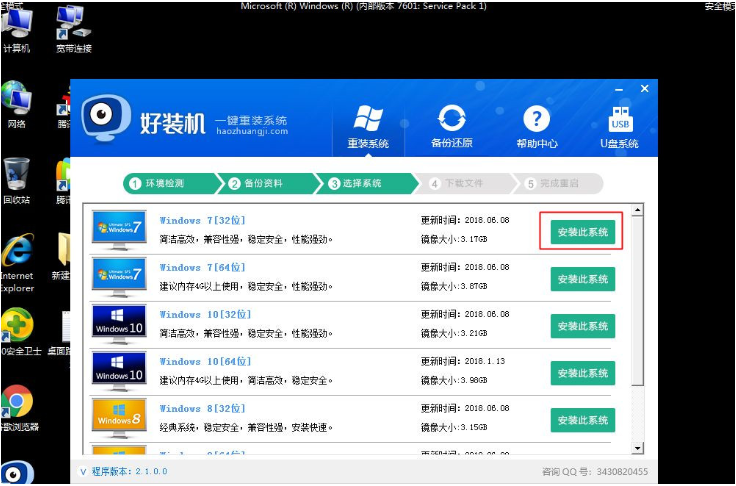
7、此时正在开始下载系统文件。
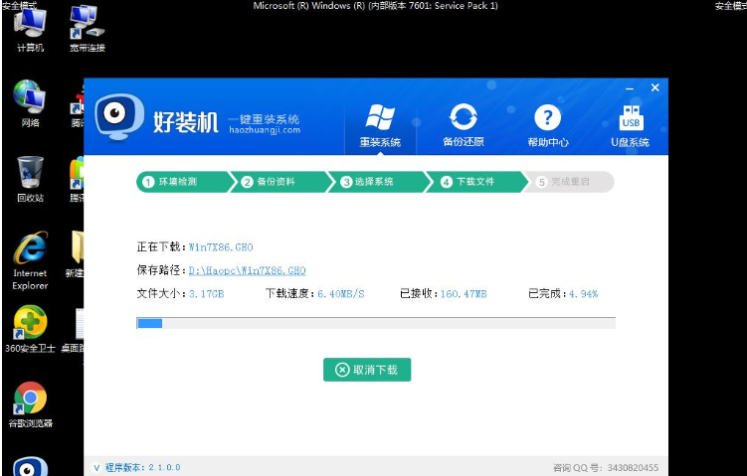
8、下载完成之后,点击重启计算机。

9、自动进入好装机一键重装,后面的过程都是自动执行的,无需手动操作。
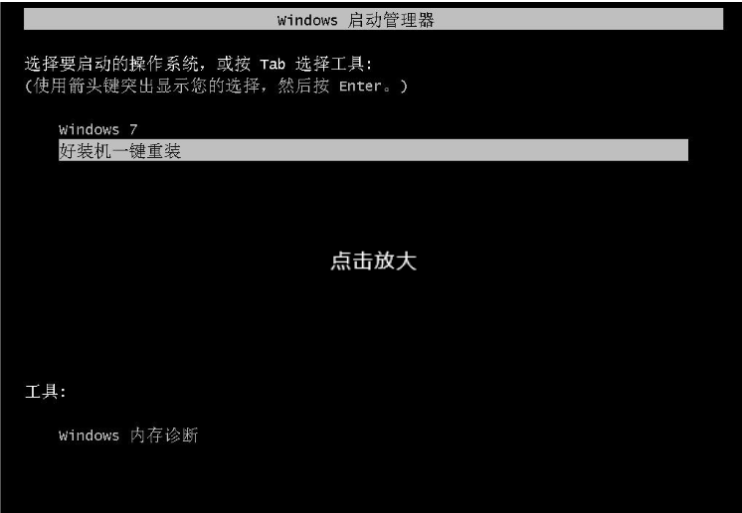
10、进入这个页面,开始执行重装win7系统过程,大家耐心等待即可。
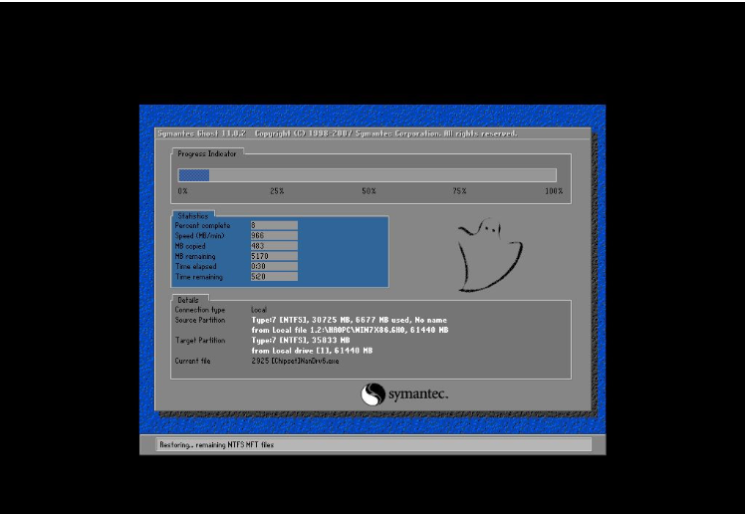
11、接着电脑会进行多次重启,最后启动进入系统全新页面,win7系统重装完毕。

拓展资料:更多电脑重装系统的方法
重装系统按什么键呢
惠普电脑如何重装系统,惠普电脑系统重装步骤
想知道用u盘重装系统步骤
总结:
1、重启电脑点击进入安全模式,下载装机软件;
2、环境检测,备份好资料,选择系统下载等等;
3、重启电脑进行系统的安装,耐心等待;
4、再次重启电脑即可正常使用。
 有用
26
有用
26


 小白系统
小白系统


 1000
1000 1000
1000 1000
1000 1000
1000 1000
1000 1000
1000 1000
1000 1000
1000 1000
1000 1000
1000猜您喜欢
- uefi bios设置u盘启动的方法2022/02/19
- 简述重装系统后怎么恢复软件图标..2023/04/23
- 如何重装系统win10最简单_小白教程..2021/11/21
- 显卡驱动怎么卸载重装的教程..2022/02/25
- windows2003系统下载地址介绍2022/03/03
- 笔记本系统重装的详细教程..2021/05/22
相关推荐
- CPU Fan Error怎么解决2015/07/02
- 用极速一键重装系统失败解决方法..2016/10/28
- 电脑重装系统失败的原因2023/02/04
- cad2007激活码以及激活教程2022/10/25
- 简述xp11配置要求2023/01/25
- 电脑系统怎么重装xp2022/09/06

















